鲁大师检测硬盘通电时间的详细操作
时间:2022-10-26 13:05
鲁大师不少伙伴们都在使用,不过大家或许不知道鲁大师检测硬盘通电时间的详细操作,那么今天小编就讲解鲁大师检测硬盘通电时间的方法哦,希望能够帮助到大家呢。
鲁大师检测硬盘通电时间的详细操作

1、首先需要先进入鲁大师这款软件的主界面,如果是刚开始使用的用户可以先点击“硬件体验”选项,来检测电脑中各个硬件的性能与健康,定期的体验可以有效的提升硬件性能,大幅度的延长硬件寿命,如下图所示:
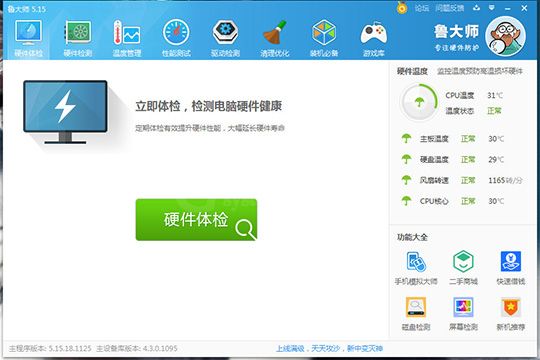
2、之后直接点击上方的“硬件检测”栏目选项并点击进入,之后将会出现当前使用者所使用的电脑概览,用户可以在这里看到自己的各项硬件,如下图所示:
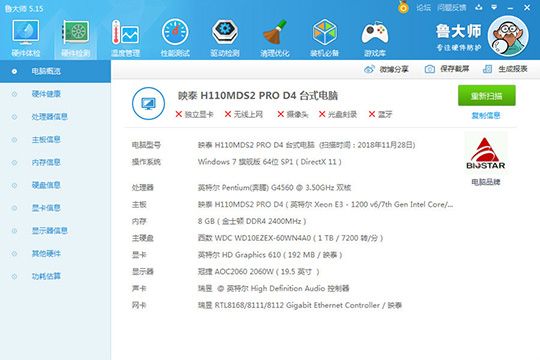
3、本篇文章重点的来啦!点击左边一栏的“硬盘信息”选项,在这里可以看到电脑中的硬盘信息,小编已经使用了红框标注,硬盘已使用的次数与累计使用时间非常直观的显示出来,硬盘的通电时间就是累计的使用时间,还可以在这里看到硬盘的各项数值与输出情况,如下图所示:
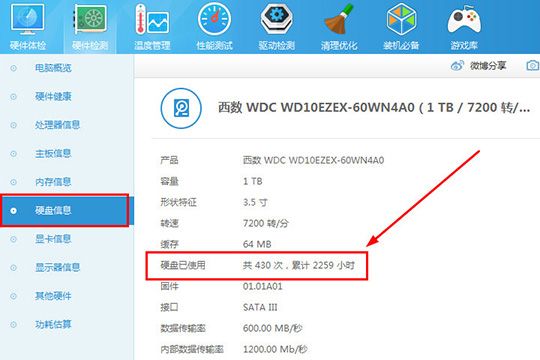
4、如果发现硬盘有问题,还可以回到鲁大师的主界面,在右下角的“功能大全”中找到“磁盘检测”功能选项,并点击它,如下图所示:
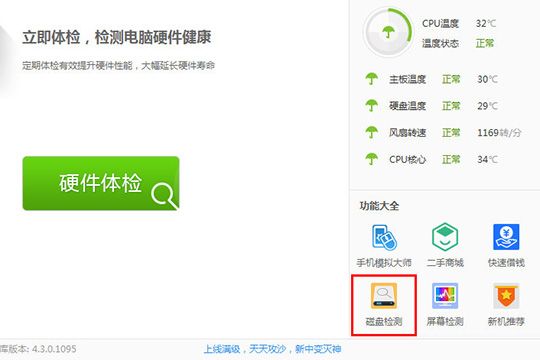
5、接着将会出现磁盘检测界面,用户可以在这里选择磁盘或分区进行检测,查看自己的硬盘是否有损坏或坏道,选择完毕之后点击“开始扫描”即可进行检测,检测出的数值看不懂怎么办?没关系,右边可以显示出硬盘的各种情况,非常直观方便,如下图所示:
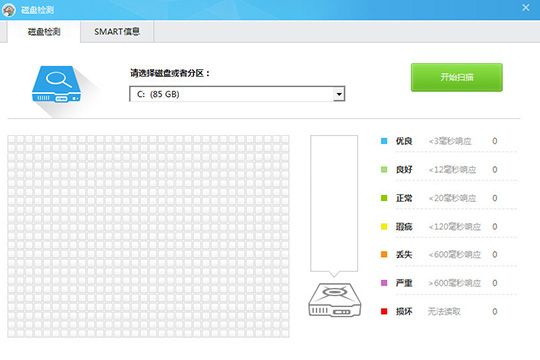
6、用户还可以在SMART信息中找到硬盘的各个数值与状态,基本上只要显示正常就可以放心使用了,如下图所示:
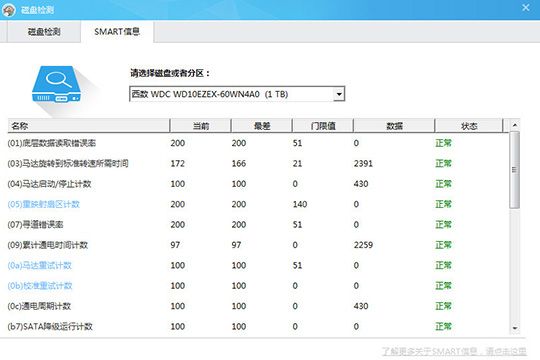
各位小伙伴们,看完上面的精彩内容,都清楚鲁大师检测硬盘通电时间的详细操作了吧!



























